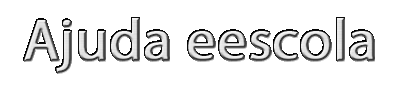Seu Sistema Operacional está com muitos erros? Está cheio de programas? Está com diversos vÃrus? Ou apenas quer mudar de SO? Então está na hora de formatar o seu querido SO.
A instalação do Vista é bem semelhante ao do Windows XP, mas a diferença é que no Vista a instalação é muito mais fácil e há a presença do rato.
Preparativos para a formatação:1- CD de instalação do Windows Vista, junto com o serial-key;
2- Drivers para o computador;
3- Backup dos arquivos (recomendado)
Vamos lá!Já está com objetos em mãos? Então vamos começar a formatação.
Insira o DVD do Windows Vista e reinicie o computador.
Depois de ter inserido o DVD do Vista e reiniciado o PC, irá aparecer esta mensagem: âPressione uma tecla para iniciar do CDâ¦â.
Pressione ENTER ou qualquer tecla para darmos inicio à instalação do Windows Vista.



Na tela que surgir, você poderá escolher o idioma, o formato da hora e da moeda e o idioma do teclado. Continuamos a instalação clicando em âSeguinteâ.

Para instalar o Windows Vista basta clicar em âInstalar Agoraâ. Depois irá surgir durante algum tempo no fundo da janela um texto a dizer âAguardeâ¦â. Ai é só esperar alguns minutosâ¦


Após algum tempo irá surgir uma janela pedindo a introdução do serial-key. à possÃvel que ao introduzir uma chave de produto o programa de configuração detecte automaticamente a que versão do Vista corresponde essa mesma chave de produto. Se não inserir o serial-key, o programa de configuração irá perguntar-lhe novamente se não deseja inserir o serial-key. Caso não insira, terá que seleccionar uma versão do Windows que queira instalar.

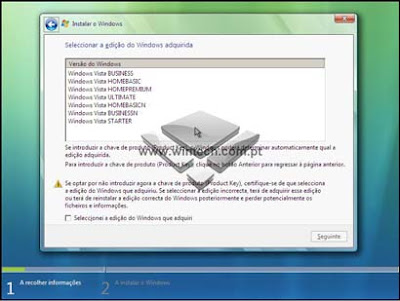

Depois de ter inserido uma chave de produto ou ter selecionado a versão pretendida, prossiga a instalação clicando em âSeguinteâ. Irá aparecer uma janela com os Termos de Uso do Windows. Clique em âAceito os termos da licençaâ e depois em âSeguinteâ.

Agora irá aprecer o tipo de instalação que pretende. Recomendo o âPersonalizadoâ pois podemos configurar melhor o sistema, além de particionar o HD.

Chegamos ao momento de criar as partições no disco, a parte da instalação do Windows que mais atormenta os usuário novatos. Mas no Windows Vista não é muito complicado, basta seguir as informações presentes na tela. Na imagem abaixo, disco não está formatado (aliás nunca foi, é como se fosse um disco acabado de sair de uma loja). Clique âOpções da unidadeâ para podermos ter acesso as opções de partição.

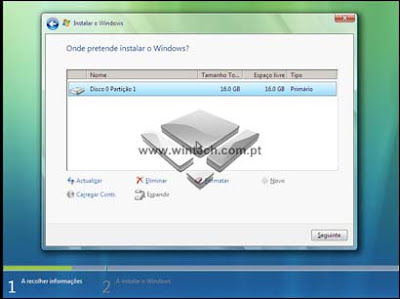
Recomendo sempre criar duas partições, assim na próxima vez que você for formatar seu PC, não não precisará fazer o backup de seus arquivos, pois toda vez que formatar o Windows, seu arquivos ficaram em um HD e o Windows em outro.
Para criar uma nova partição clique em âNovoâ. Depois escolha o tamanho do mesmo.
Mas o ponto X deste tutorial é a instalação do Vista, e se caso o seu computador já possuÃsse algum sistema operacional, vá na partição onde ele foi instalado (na maioria das vezes em C:) e clique em âEliminarâ.
Depois de particionarmos o HD, clique em âSeguinteâ. E agora o Windows Vista começará a ser instalado no seu computador. Este processo não é rápido, e em alguns computadores, pode demorar cerca de 1 hora ou mais. E vale lembrar que o PC tem que ser reiniciado neste processo, mas só deixar que o Windows âtoma conta do recadoâ



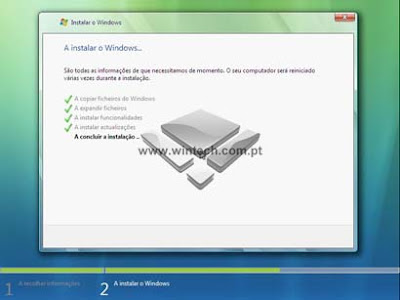 Finalizando a instalação
Finalizando a instalaçãoDepois da instalação ser concluÃda, basta você configurar sua conta do Vista! E está parte é a mais fácil divertida. Fique a vontade
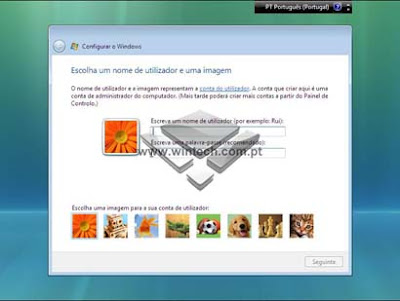




Depois de configurar a sua conta correctamente, o Windows vai proceder uma análise no computador para verificar a sua performance. Depois de acabar a análise, o Windows Vista estará pronto para o uso.

Agora faça Log on de sua conta e senha (lembre-se da senha que você inseriu no começo deste capÃtulo).


 PRONTO!
PRONTO! Você acaba de instalar o Windows Vista! Agora você já pode sentir as grandes novidades que a Microsoft preparou nesta nova versão do Windows. Mas falta alguns itens, na qual você pode conferir abaixo.
 Calma, ainda não acabou!
Calma, ainda não acabou!O Windows Vista ainda não está apto para o uso. Vá no meu computador e de dois cliques no segundo disco. Irá aparecer que a partição não está formatada. Não fique nervoso, isso é normal! Escolha o sistema de arquivos (segunda caixa) e marque a opção Formatação rápida. E depois clique em Iniciar. Em poucos segundos o processo de formatação estará pronto.
E para finalizar, instale seus Drivers. E se caso você tiver o backup de seus arquivos, pode instalá-los agora.
Neste tutorial aprendemos a formatar e instalar o Windows Vista e além disso a particionar o HD.
Fonte: Blogspot Tutoriais-Windows